Å isolere en person i Photoshop er avgjørende for kvaliteten på et kreativt karakterportrett. En ren bakgrunn er nøkkelen til å lene all oppmerksomhet tilskueren på personen. I denne veiledningen lærer du hvordan du raskt og enkelt kan lage en ny, usynlig bakgrunn for å forbedre portrettet ditt ved å bruke effektive metoder. Vi bruker verktøyet for hurtigvalg og maske-teknikker for å arbeide med detaljene og sørge for at bildet ditt ser profesjonelt ut.
Viktigste innsikter
- Bruken av en hvit bakgrunn kan hjelpe ved isolering.
- Med verktøyet for hurtigvalg kan du nøyaktig og effektivt velge områder.
- Kombineringen av masker med muligheten til å fremheve og forbedre detaljer er essensiell for et vellykket resultat.
- Bruk fargeområder for å sikre at finheter, som hårstrå, er klart synlig.
Trinn-for-trinn-veiledning
Begynn først med å åpne bildet ditt i Photoshop og legge til en hvit bakgrunn. Dette vil hjelpe deg med å se konturene til personen bedre og isolere dem optimalt.
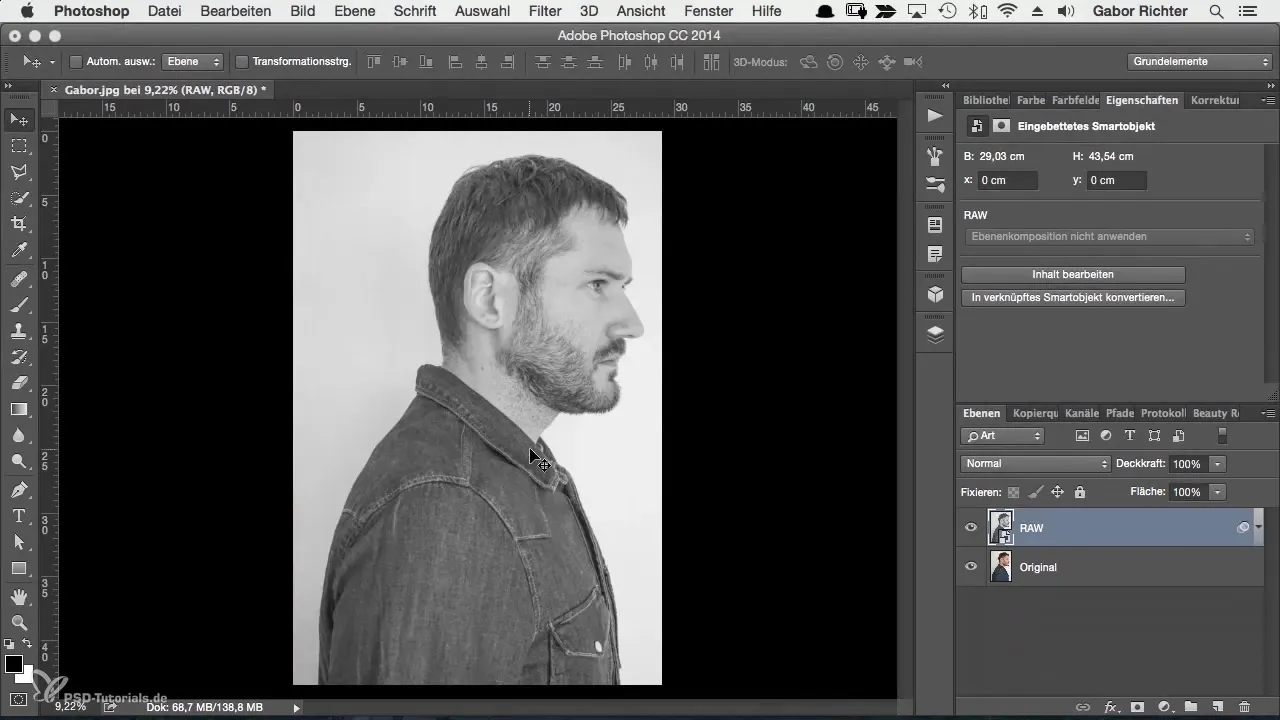
Konturene av motivet ditt er nå synlige. En skarp kontrast til bakgrunnen forenkler valget. Det neste du gjør er å isolere den aktuelle personen på bildet.
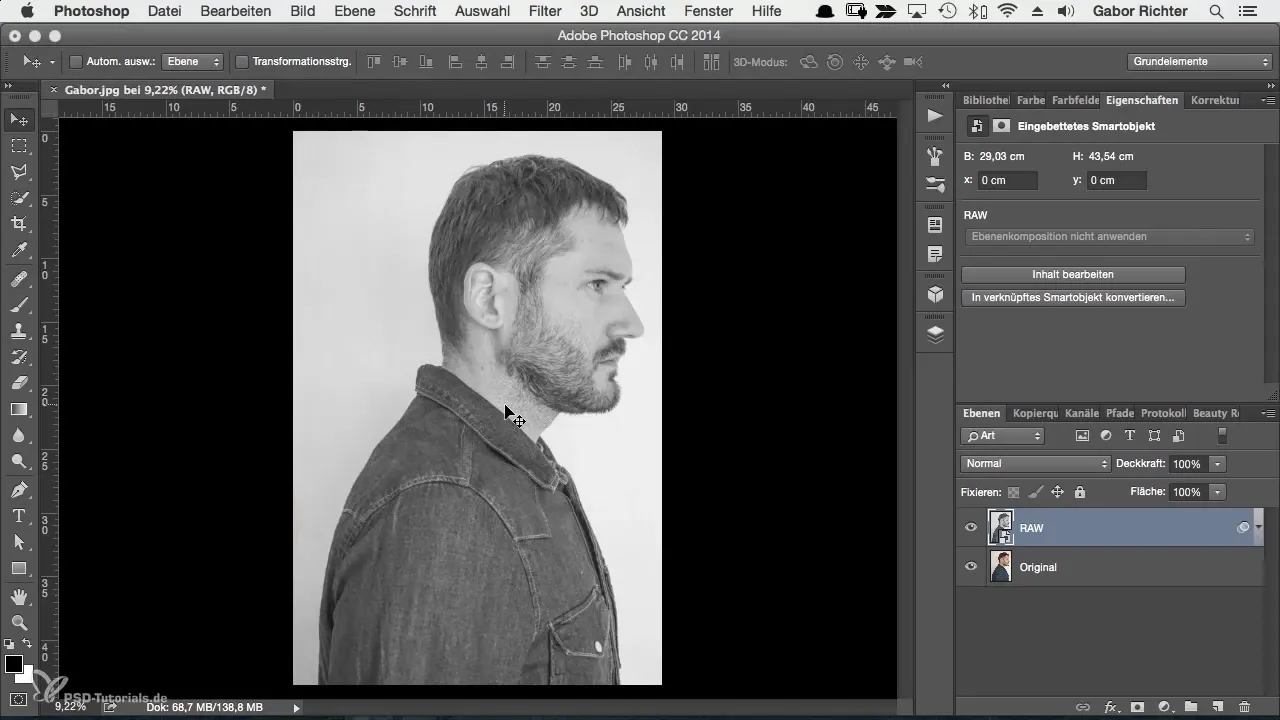
Bruk verktøyet for hurtigvalg til å grovt følge konturene. Hvis du har en klar, sterkt kontrasterende bakgrunn, vil verktøyet hjelpe deg med å jobbe mer presist.
Husk å velge små seksjoner i stedet for å redigere hele bildet i en omgang. Dette reduserer risikoen for feil og gir deg en mer detaljert utvalg. Hvis du gjør en feil, kan du enkelt bruke Alt-tasten i de valgte områdene for å trekke fra uønskede deler.
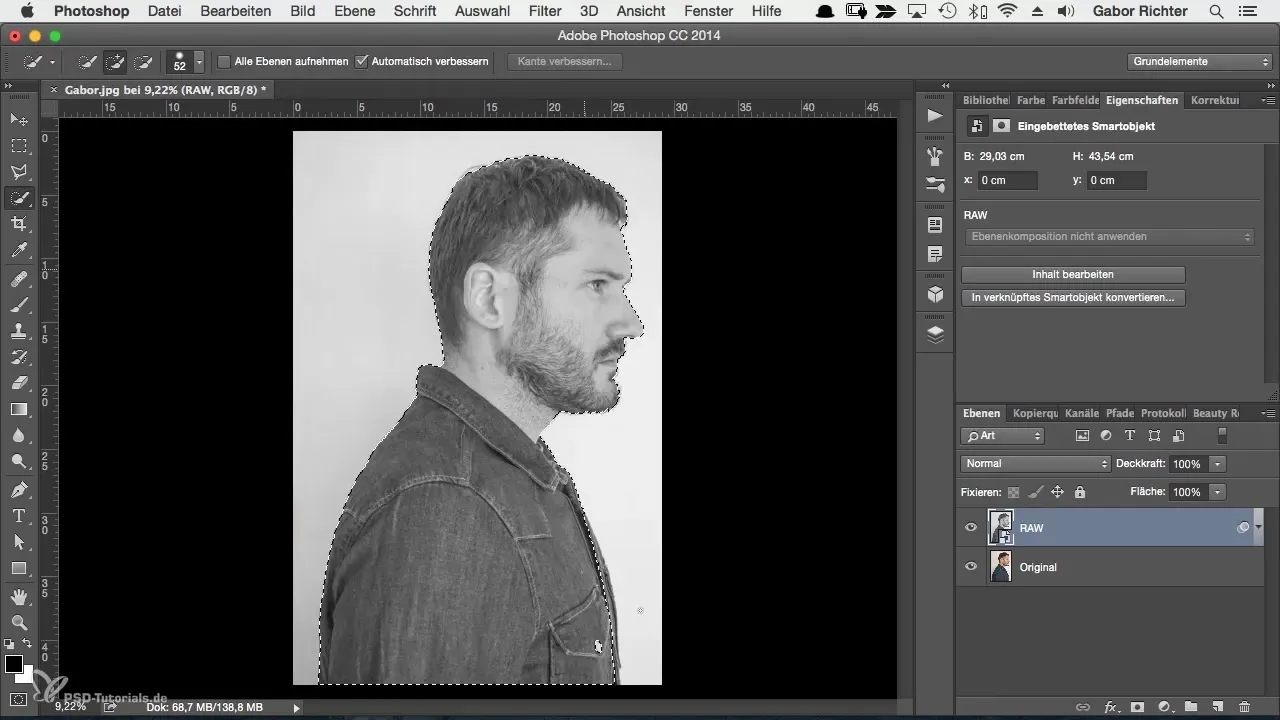
Det er viktig å holde konturene rene. Vær oppmerksom på at områdene rundt håret må bearbeides med mer detaljer når du isolerer. En slurvete kant kan ellers redusere hele effekten av bildet ditt.
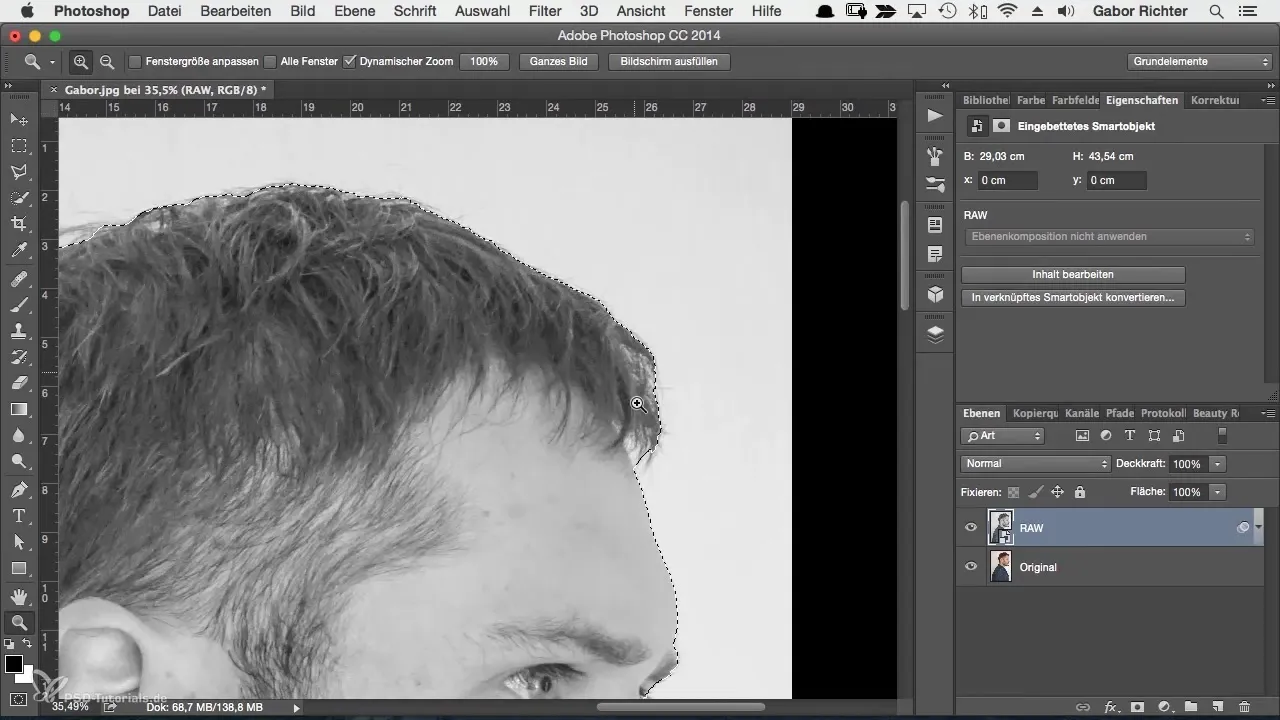
Når utvalget ser bra ut, klikker du på maskesymbolet. Nå blir utvalget brukt som en maske, og du kan deaktivere originalbildet for å se hvor godt du har jobbet.
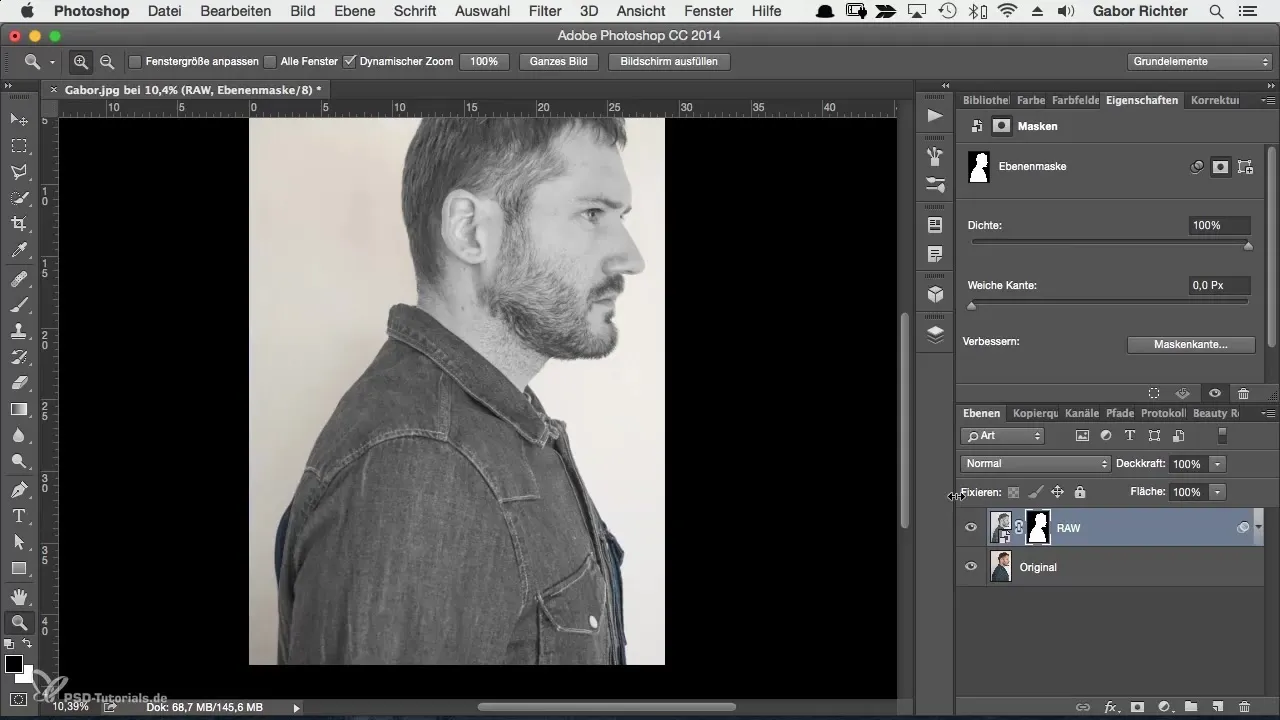
Når du er klar til å jobbe med håret og de fine detaljene, høyreklikker du på masken og velger "Forbedre maske". Her kan du justere verktøyet for å gjenopprette hår og skjeggstubber.
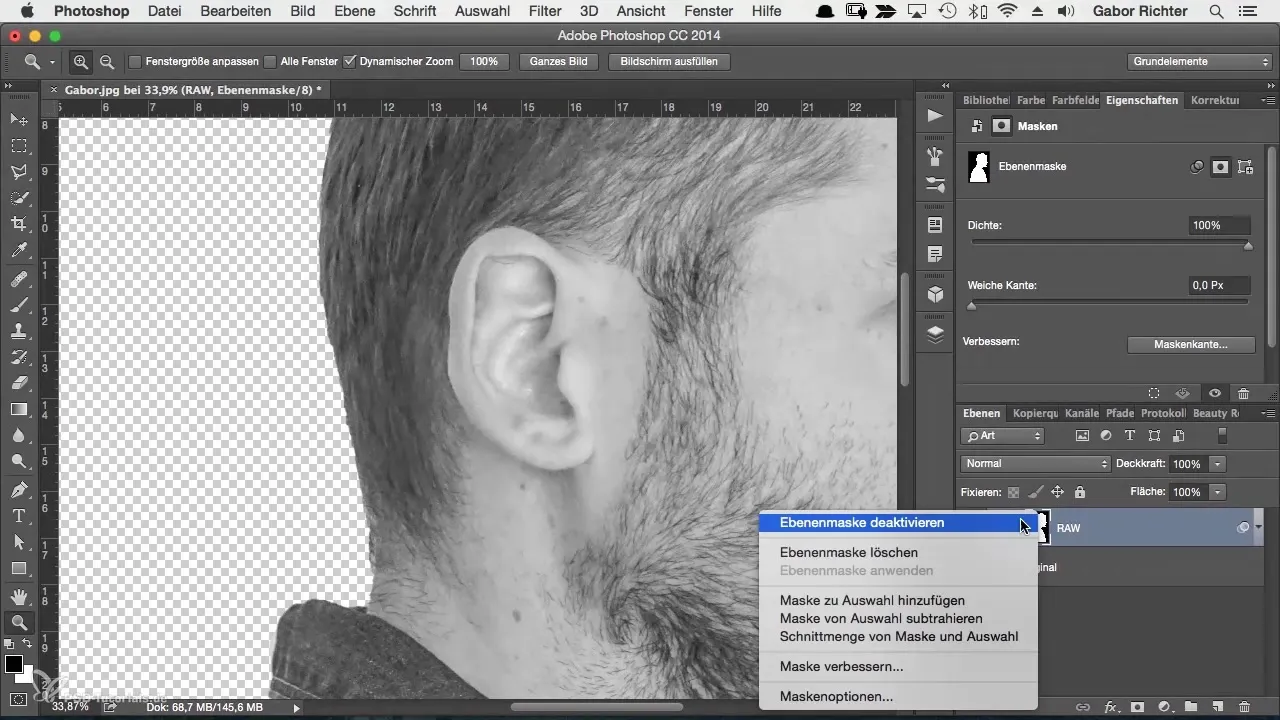
Ikke glem å sette bakgrunnen til hvit. Dette hjelper deg ikke bare med å kontrollere konturene, men sørger også for at teksturen som senere vil bli påført, kommer klart frem.
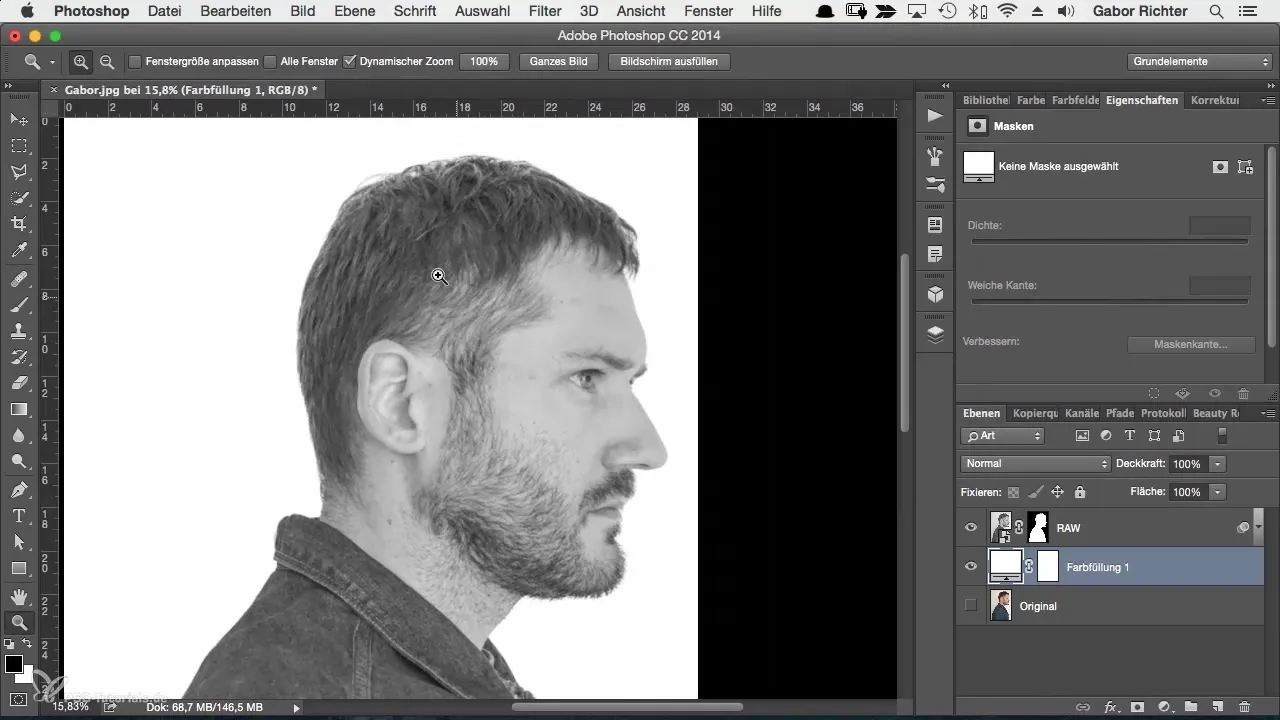
Den siste finjusteringen på kantene er avgjørende. Skaff deg en liten pensel og arbeid med hardhet og størrelse for å fjerne de siste restene og sikre rene kanter der det er nødvendig.
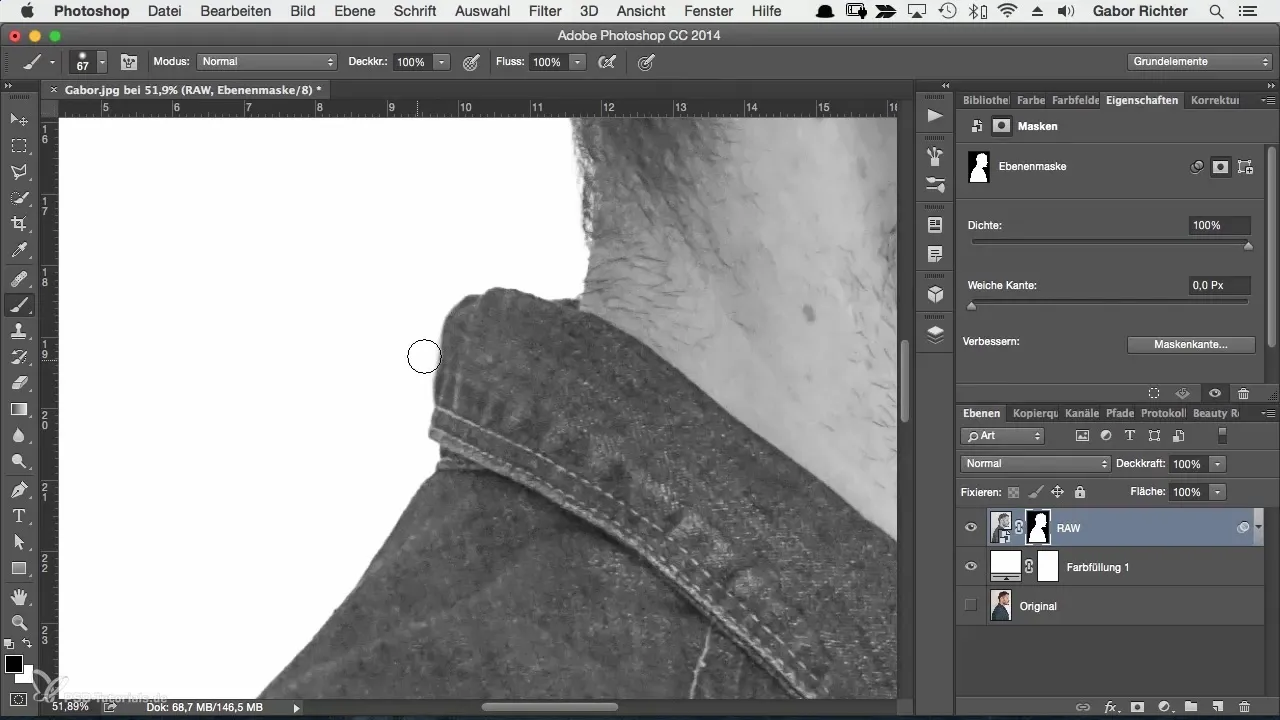
Til slutt, samle alle lag i grupper for å holde prosjektet ditt organisert. Dette gir deg muligheten til å gjøre endringer når som helst og overskue arbeidet ditt.
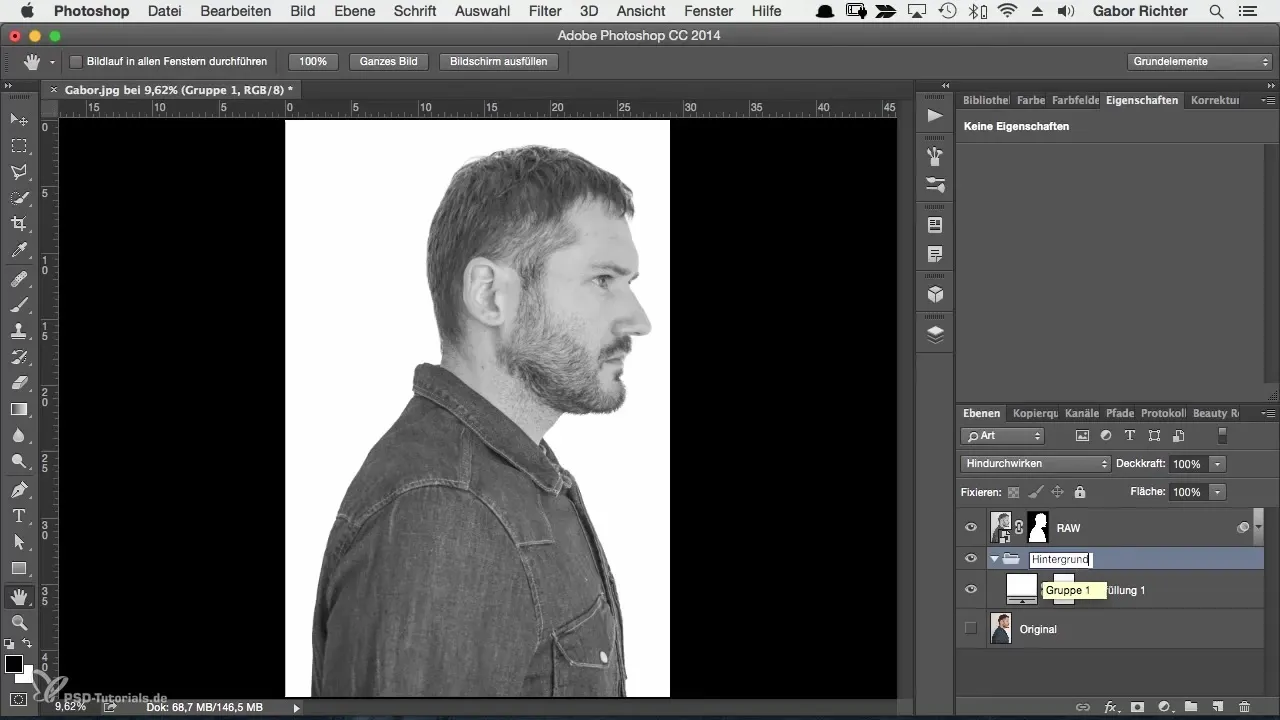
Sammendrag
I denne veiledningen har du lært om trinnene for hvordan du kan isolere en person i Photoshop for å lage en ny, ren bakgrunn. Prosessen krever tålmodighet og et visst øye, men gir deg muligheten til å oppnå flotte resultater innen bildebehandling. Bruk teknikkene for å bevare detaljrikdom og målrettet lede tilskuerens oppmerksomhet.
Vanlige spørsmål
Hvor effektivt er verktøyet for hurtigvalg?Verktøyet for hurtigvalg er veldig presist, spesielt ved klare konturer og mørkere hår.
Hvorfor er en hvit bakgrunn viktig?En hvit bakgrunn hjelper med å se kantene og detaljene av motivet bedre.
Hvordan kan jeg forbedre masken?Ved å høyreklikke på masken og velge alternativet "Forbedre maske" får du ekstra justeringsverktøy.
Hva er den beste måten å håndtere hår på?Sørg for at kantene av håret ikke er uskarpe, og bruk funksjonen "Forbedre maske" for å fremheve detaljer.
Hvordan kan jeg sikre at portrettet mitt ser profesjonelt ut?Ta deg tid til finjusteringer, vær oppmerksom på detaljene og hold konturene rene.


